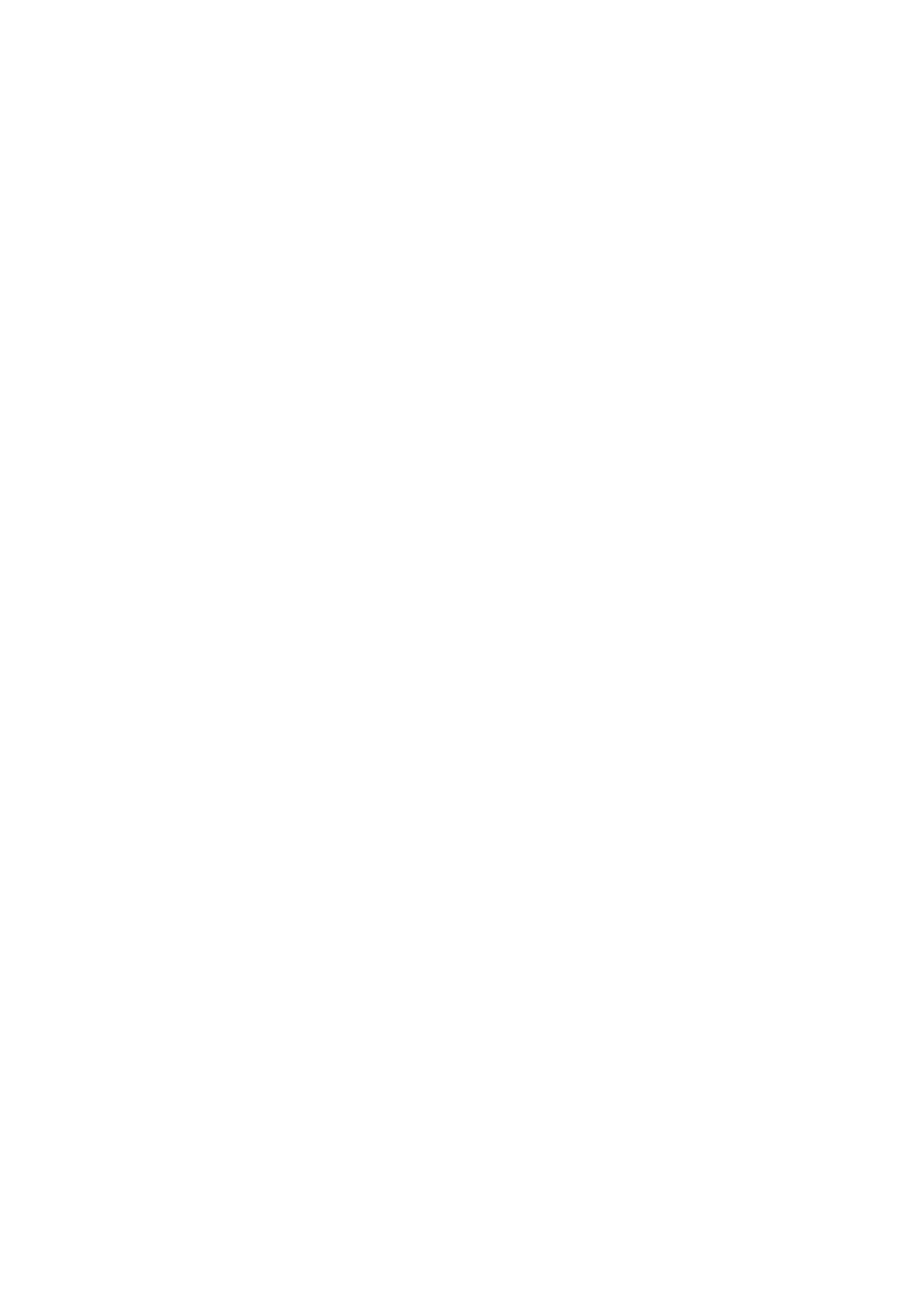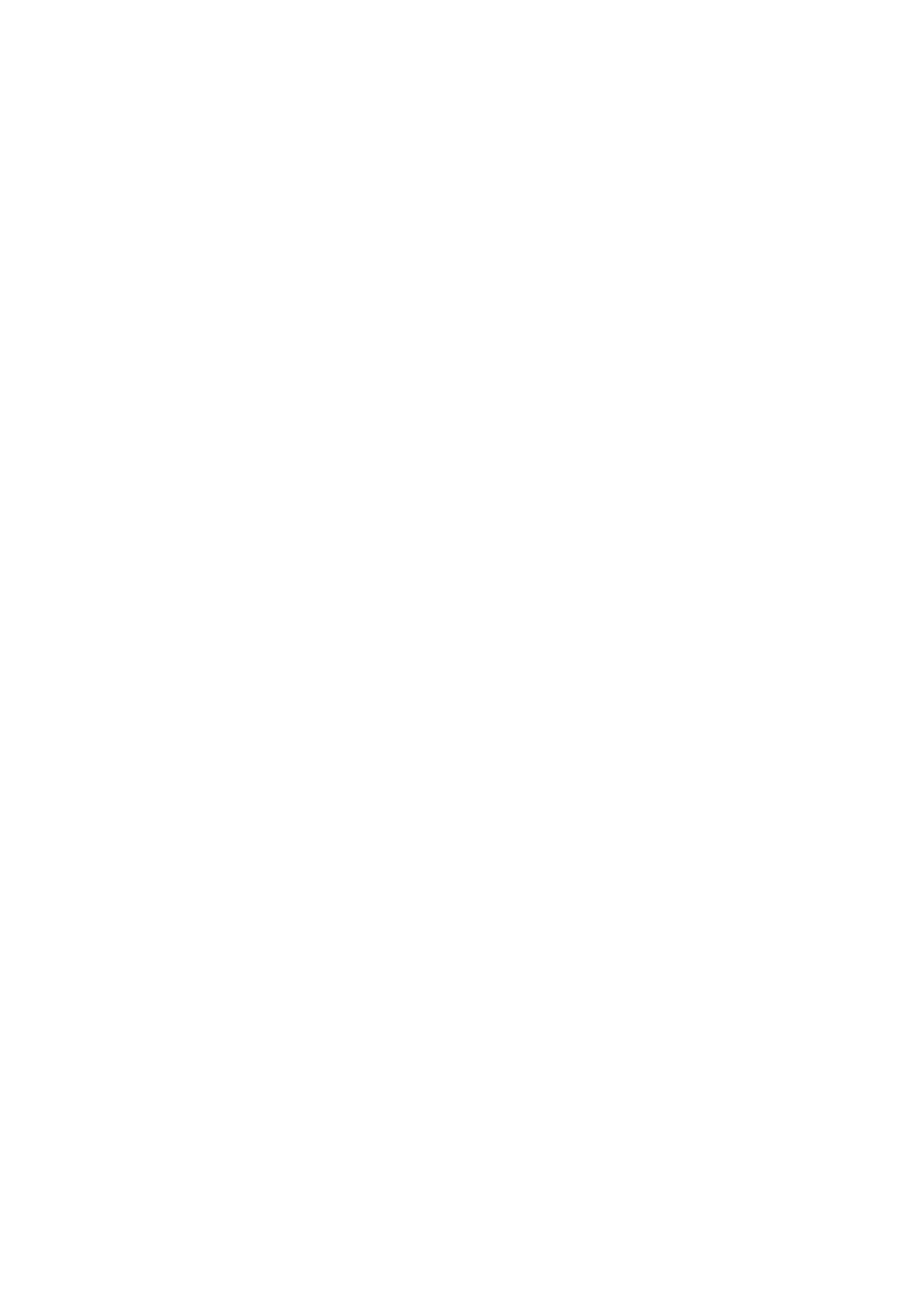
TCO95: Установлены эргономические нормы, включая минимальный уровень
контрастности, мерцание и дрожание изображения.
TCO99: Более жесткие нормы, чем нормы, определенные в TCO95.
TCO'03: Увеличенные требования в TCO99 к электронно - лучевой трубке и
новыетребования к цветовым параметрам экрана для мониторов TFT LCD.
Экологические требования:
MPRII: Требования отсутствуют.
TCO92: Требования отсутствуют.
TCO95: Установлены общие экологические стандарты, включая подготовку к
утилизации отходов, экологическую политику и сертификацию по условиям окружающей
среды.
TCO99: Более жесткие нормы, чем нормы, определенные в TCO95.
TCO'03:требует обновляемой информации для пользователей.
6.
Как активизировать функцию энергосбережения?
Выберите ярлык 'My Computer' (Мой компьютер), а затем - 'Control Panel' (Панель
управления) и 'Monitor Control' (Управление монитором). Выберите пункт ‘All default
selection' (Выбор всех настроек по умолчанию), а затем выберите вашу модель
монитора Philips в перечне драйверов по умолчанию. Благодаря технологии “включай и
работай” автоматически активизируется окно EPA (Агентство по охране окружающей
среды). При работе в операционной системе DOS или Windows 3.1 сначала следует
убедиться в том, что ваш ПК поддерживает функцию энергосбережения.
7.
Что такое частота регенерации?
Термин "частота регенерации" означает число полноэкранных разверток по вертикали
за одну секунду. Иначе говоря, если частота регенерации монитора равна 85 Гц, его
полноэкранное изображение обновляется (развертывается по вертикали) 85 раз в
секунду. Чем выше частота регенерации, тем выше стабильность и меньше мерцание
изображения. При высокой частоте регенерации снижается нагрузка на органы зрения
пользователя, работающего с монитором. Для изменения частоты регенерации
последовательно выберите опции "Start/Settings / Control Pannel / Display / Properties /
Setting/Advance/Adaptor" (Пуск/Настройки/Панель
управления/Дисплей/Свойства/Настройка/Усовершенствовать/Адаптер). Монитор
автоматически настроится на видеокарту, установленную в компьютере.
8.
Каковы причины мерцания изображения на экране?
Обычно изображение мерцает при низкой частоте регенерации или наличии
электромагнитных помех. Мерцание можно устранить, выполнив следующие действия.
•
•
Убедитесь в том, что для вашей видеокарты установлены соответствующие
драйверы.
•
•
Убедитесь в том, что источники электромагнитных полей (в частности,
мобильные телефоны) удалены от монитора по меньшей мере на 1 м.
•
•
Установите монитор на удалении от источников электромагнитных помех.
•
•
Установите частоту регенерации не менее 75 Гц.
9.
Как отрегулировать разрешающую способность монитора?
Возможные значения разрешающей способности определяются возможностями
видеокарты и графического драйвера, установленных в компьютере. В операционной
системе Windows '95 можно выбрать требуемую возможную разрешающую способность
в меню 'Display properties/Settings' (Свойства дисплея/Настройки).